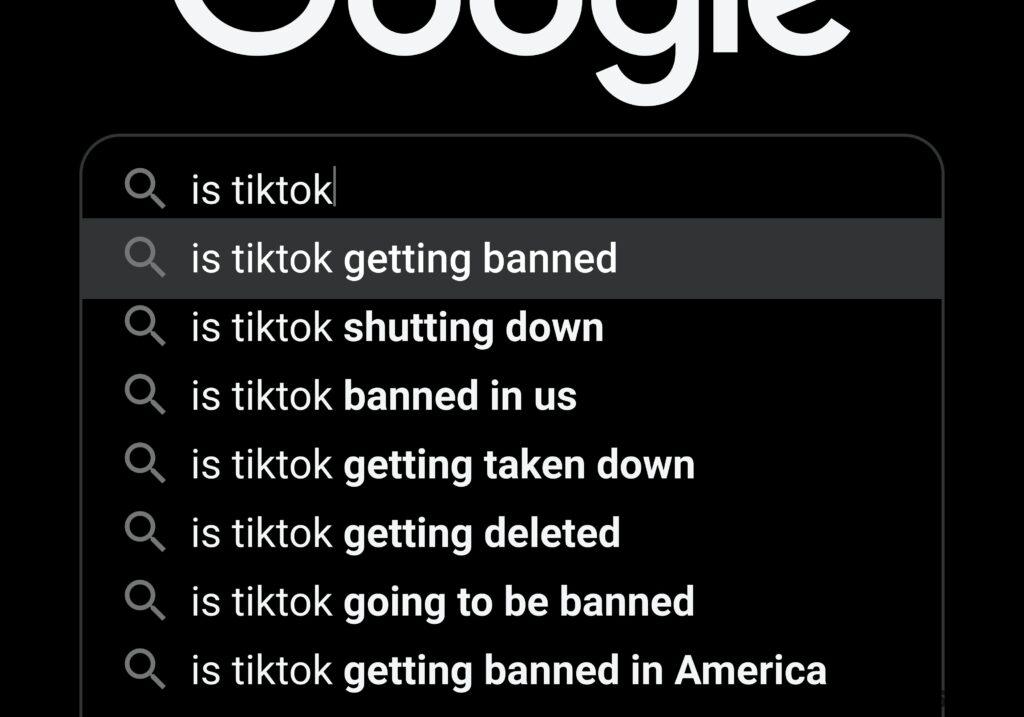Comment ajouter une empreinte digitale sur Android
comment enregistrer une empreinte digitale sur Android pour avoir un verrou de téléphone sécurisé, rapide à déverrouiller
Pour protéger la confidentialité de notre smartphone, nous utilisons généralement des codes PIN ou des chemins de déverrouillage des premiers téléphones portables, même s’ils ne garantissent pas toujours une sécurité maximale (surtout si la personne qui veut accéder à notre appareil par tromperie connaît nos habitudes ou nos plus mots de passe courants). Pour obtenir un niveau de sécurité supérieur, on peut paramétrer le déverrouillage par empreinte digitale, désormais disponible sur de nombreux appareils Android même à faible coût et qui offre un très haut niveau de sécurité.
Dans ce guide, nous allons vous montrer en fait comment mettre une empreinte digitale sur android pour l’écran de verrouillage ; pour rendre le guide plus complet, nous vous montrerons aussi comment ajouter le bloc susmentionné sur WhatsApp, l’application de messagerie la plus utilisée qui offre un système de verrouillage d’empreintes digitales dédié séparé du système.
LIRE AUSSI : Applications utilisant le lecteur d’empreintes digitales du smartphone Android
Comment enregistrer une empreinte digitale sur Android
Les smartphones Android peuvent être personnalisés par divers fabricants de téléphones, ce qui rend la procédure d’ajout de l’empreinte digitale différente d’un appareil à l’autre. Afin que ce guide soit le plus complet possible sur le sujet, nous avons rassemblé les procédures de déverrouillage pour tous les grands fabricants de smartphones Android, afin que vous puissiez suivre la bonne en fonction du téléphone en notre possession.
Si nous possédons un smartphone Xiaomi, nous pouvons définir l’empreinte digitale en appuyant sur l’application Paramètres, en appuyant sur Mot de passe et sécurité puis ouvrir l’entrée Déverrouillage par empreinte digitale. Le système nous demandera le mot de passe de sécurité du système, il sera donc possible d’ajouter une ou plusieurs empreintes digitales au système, afin que vous puissiez déverrouiller l’appareil uniquement en plaçant votre doigt sur le capteur d’empreintes digitales (situé à l’arrière ou sous le écran de l’appareil).
Si nous avons un smartphone Samsung à la place allons dans l’application Paramètres, sélectionnez Données biométriques et sécurité ou alors Écran de verrouillage et sécurité, suivez les instructions à l’écran pour ajouter une nouvelle empreinte digitale, appuyez sur Fini, Activer ou activer le bouton sur l’article Déverrouiller avec empreinte digitale.
Si nous possédons un smartphone Huawei les passages sont semblables à ceux vus tout à l’heure ; commençons par définir une méthode de verrouillage classique (modèle, code PIN ou mot de passe), puis passons à l’application Paramètres, nous ouvrons le chemin Sécurité et confidentialité -> Identification des empreintes digitales -> Gestion des empreintes digitales et enfin on appuie sur la voix Nouvelle empreinte. Tout ce que nous avons à faire est de suivre les instructions à l’écran pour ajouter correctement une ou plusieurs empreintes digitales à l’appareil.
Si nous avons un smartphone générique avec Android, il suffit d’ouvrir le menu Paramètres -> Sécurité ou aller au menu Écran verrouillé pour pouvoir définir votre empreinte digitale pour déverrouiller votre appareil.
Comme on le comprend facilement, le déverrouillage avec votre empreinte digitale ne remplace pas l’insertion du mot de passe système ou d’un code PIN de déverrouillage, qui peut toujours être utilisé comme méthode de déverrouillage de secours : pour rendre le système vraiment sécurisé, choisissez alors un mot de passe système ou un code PIN qui difficile à deviner, pour empêcher un attaquant de contourner le verrou d’empreinte digitale et d’utiliser les informations en sa possession pour s’introduire dans le téléphone. Pour en savoir plus sur le sujet, nous vous recommandons de lire notre guide Protection du smartphone et déverrouillage de l’écran plus sûr pour Android.
Comment ajouter une empreinte digitale sur WhatsApp pour Android
En plus de bloquer le système d’exploitation, vous pouvez utiliser votre empreinte digitale pour déverrouiller l’application WhatsApp, afin d’avoir un niveau élevé de confidentialité même si quelqu’un décroche le téléphone et essaie de lire toutes nos discussions personnelles.
Pour définir l’empreinte digitale sur WhatsApp, nous ouvrons l’application, appuyez sur les trois points en haut à droite, appuyez sur Paramètres et conduisez-nous sur le chemin Compte -> Confidentialité, vous pouvez donc appuyer sur l’élément Verrouillage d’empreintes digitales. Dans le nouvel écran qui s’ouvrira, activez le bouton sur l’élément Déverrouiller avec empreinte digitale, entrez votre empreinte digitale (celle déjà présente dans le système sera utilisée, vous devez donc l’ajouter en premier) et configurez la version comme bon vous semble, en utilisant l’un des éléments de la section Bloquer automatiquement (c’est à dire. Immédiatement, Après 1 minute ou alors Après 30 minutes) et choisir d’afficher ou non le contenu des notifications sur votre téléphone, en cliquant sur le bouton à côté de l’élément Afficher le contenu des notifications.
Conclusion
L’utilisation de l’empreinte digitale pour verrouiller le téléphone Android est désormais un geste courant, étant donné l’utilisation généralisée du lecteur d’empreintes digitales sur pratiquement tous les téléphones vendus au cours des 5 dernières années ; si nous sommes nouveaux dans le monde Android ou avons récemment acheté notre premier smartphone, nous suivons les conseils ci-dessus pour augmenter immédiatement la sécurité de notre téléphone, en bloquant à la fois l’accès à l’écran de l’application et l’accès à l’application WhatsApp (qui deviendra sûrement le le plus utilisé sur le nouveau téléphone).
Si notre smartphone dispose d’un déverrouillage via la reconnaissance faciale, nous vous conseillons de l’adopter comme méthode de sécurité, aussi bien dans le cas où le lecteur d’empreintes digitales est présent que s’il est absent : les systèmes de reconnaissance modernes sont très sécurisants et permettent de déverrouiller rapidement le téléphone simplement en le regardant (ou plutôt regardant vers l’avant de la caméra).
Si nous voulons bloquer d’autres applications que WhatsApp, nous vous invitons à lire notre guide Application pour bloquer l’ouverture des applications sur Android.
Si, par contre, nous avons perdu ou volé notre smartphone Android, ne perdons pas de temps et lisons nos guides immédiatement Application pour retrouver un mobile volé ou perdu et, s’il n’y a vraiment rien à faire, comment Rendre votre téléphone volé inutilisable (Android et iPhone).
Explorez encore plus d’articles dans nos catégories Internet, Technologie et Ordinateurs et internet.
On vous remercie pour votre visite et on espère que notre article Comment ajouter une empreinte digitale sur Android
vous aide, pour nous aider, on vous invite à partager l’article sur Facebook, twitter et e-mail avec les hashtag ☑️ #Comment #ajouter #une #empreinte #digitale #sur #Android ☑️!